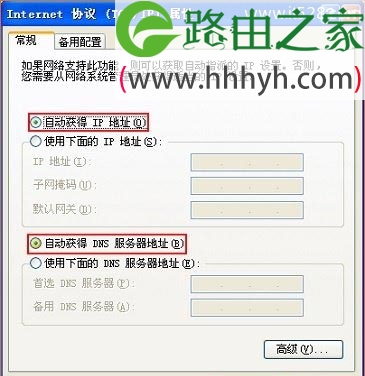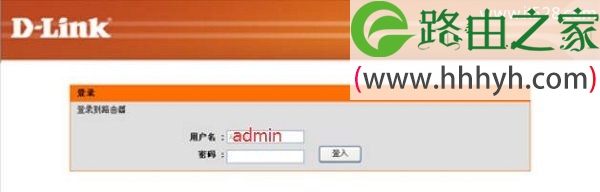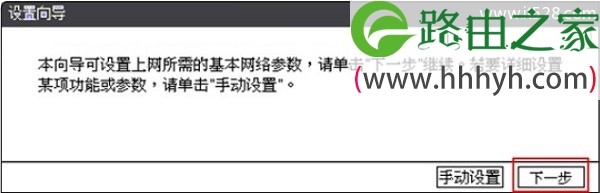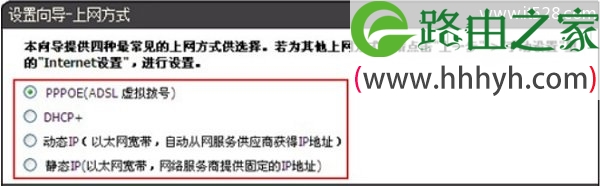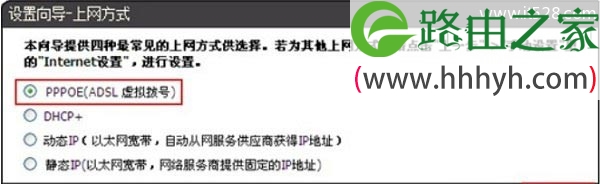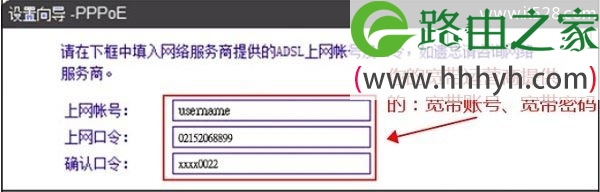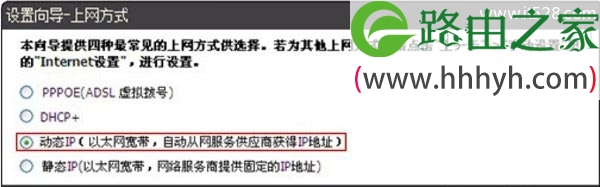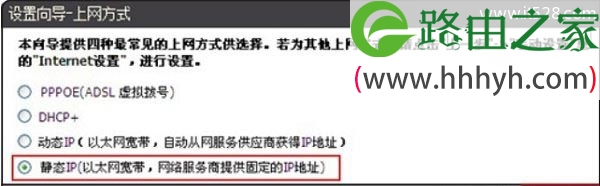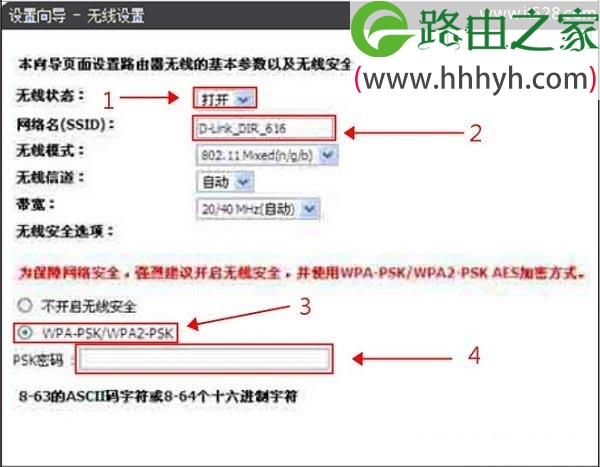原标题:"D-Link DIR616无线路由器设置上网的图文方法"的相关教程资料分享。- 【WiFi之家网】编辑整理。
D-Link DIR616无线路由器的上网设置教程,一台新购买(恢复出厂设置后)的D-Link DIR616无线路由器,要连接Internet上网,需要经过以下3个设置步骤:1、连接DIR616路由器;2、设置电脑IP地址;3、设置DIR616路由器上网。
第一步、连接D-Link DIR616路由器
1、电话线上网:用户需要准备2根网线,一根网线用来连接ADSLModem(宽带猫)与DIR616路由器的WAN接口;另一根网线用来连接计算机与D-Link DIR616路由器的LAN接口(1/2/3/4中的任意一个都可以)。
2、光纤上网:用户需要准备2根网线,其中一根网线用来连接光猫与D-Link DIR616路由器的WAN接口,另一根网线用来连接计算机与D-Link DIR616路由器的LAN接口(1/2/3/4中的任意一个都可以)。
3、网线入户上网:用户需要准备1根网线,先把宽带运营商提供的入户网线插在D-Link DIR616路由器的WAN接口,再把准备的这根网线,一头连接电脑,另一头连接D-Link DIR616路由器1/2/3/4中的任意一个。
注意问题:
(1)、按照上诉方式连接D-Link DIR616路由器后,电脑暂时不能上网了;当D-Link DIR616路由器设置联网成功后,电脑自动就可以上网了。
(2)、很多新手用户有疑惑,这样连接后电脑都不能上网了,怎么能够设置路由器呢?这里说一下:设置路由器的时候,不需要电脑能够上网,只要电脑连接到路由器1、2、3、4口中的任意一个,电脑就能够进入路由器设置界面,设置路由器联网的。这个涉及到局域网通信原理,不要问为什么,按照教程操作就可以了。
(3)、另外,请确保用来连接电脑-路由器;路由器-猫(光猫)的网线是可以正常使用的;如果网线有问题,可能会导致无法登录到D-Link DIR616的设置界面,或者设置后无法上网的问题。
第二步、设置电脑IP地址
在对D-Link DIR616路由器进行设置之前,需要需要先把电脑IP地址设置为:自动获取(动态IP),如下图所示。
第三步、设置D-Link DIR616路由器上网
1、输入IP地址
打开电脑上的浏览器,在地址栏中输入:192.168.0.1然后按下键盘上的Enter(回车)键。
2、登录到设置界面
在弹出的界面中,“用户名”输入:admin,“密码”为空,不用填写,点击“登录”。
3、运行设置向导
登录到D-Link DIR616路由器设置界面后,在“设置向导”选项下,点击“下一步”。
4、选择上网方式
在“上网方式”页面,可以看到有:PPPoE(ADSL虚拟拨号)、DHCP+、动态IP、静态IP这4个选项,很多用户在这里不知道应该如何选择。其实,DHCP+是用不到的,可以直接忽略掉;主要是PPPoE(ADSL虚拟拨号)、动态IP、静态IP这3个选项有用,是根据用户办理的宽带业务类型来决定的,下面进行详细介绍说明。
(1)、“PPPoE(ADSL虚拟拨号)”
如果办理宽带宽带业务后,宽带运营商提供了宽带账号、宽带密码给你,并且在未使用路由器的时候,电脑上需要用“宽带连接”(或者类似的拨号程序),填写宽带账号、密码进行拨号上网。
这时候在设置DIR616路由器上网时,“上网方式”就应该选择:PPPoE(ADSL虚拟拨号)——>点击“下一步”
“上网账号”填写你的宽带账号——>“上网口令”、“确认口令”填写你的宽带密码——>点击“下一步”
温馨提示:
“上网账号”、“上网口令”就是宽带运营商提供给你的宽带账号、宽带密码,请务必填写正确,否则不能上网。如果忘记了,请联系你的宽带运营商查询。
(2)、“动态IP”
在没有用路由器的情况下,把宽带网线连接到电脑就能上网。说明你的宽带类型就是:动态IP。
这时候在设置DIR616路由器上网时,“上网方式”就应该选择:动态IP
(3)、“静态IP”
如果办理宽带业务后,宽带运营商给你提供了一个静态IP地址、子网掩码、网关、DNS地址;并且在未使用路由器时,需要在电脑本地连接(以太网)中,填写这些IP地址信息,然后电脑就能上网。
这时候在设置DIR616路由器上网时,“上网方式”就应该选择:静态IP——>点击“下一步”
然后填写宽带运营商提供的IP地址、子网掩码、网关和DNS服务器地址——>点击“下一步”。
温馨提示:
IP地址、子网掩码、网关、DNS地址由你的宽带运营商提供,在填写的时候,一定要保证所有参数的正确性,否则不能上网。如果不确定,可以联系你的宽带运营商查询、核对。
5、设置无线网络
“无线状态”选择:打开——>设置“SSID”——>选择“WPA-PSK/WPA2-PSK”——>设置“PSK密码”——>点击“下一步”。
注意问题:
(1)、SSID,就是无线wifi名称,请用字母、数字来设置,一定不要用中文汉字;因为部分手机、笔记本的无线网卡不支持中文。
(2)、PSK密码,就是无线wifi密码,建议用大小写+字母+数字+符号组合来设置,并且密码长度要大于8位。
5、完成设置向导
点击“完成”
易错点分析:
(1)、D-Link DIR616路由器连接错误。请记住路由器连接的原则:WAN口连接宽带网线(猫、光猫),1、2、3、4口中任意一个连接电脑。
(2)、“上网方式”选择错误。“上网方式”由用户的宽带类型决定,切勿随意选择;请按照上文介绍的方式,判断你的宽带类型,然后进行选择。
(3)、“上网方式”是:PPPoE时,宽带账号、宽带密码填写错误,导致设置后不能上网。如果不确定账号、密码是否正确,可以致电你的宽带运营商查询核实。
(4)、“上网方式”是:静态IP时,IP地址、子网掩码、网关和DNS填写错误,导致不能上网。如果不清楚静态IP地址参数,可以找你的宽带运营商查询。
以上就是关于“D-Link DIR616无线路由器设置上网的图文方法”的教程!
原创文章,作者:路由器,如若转载,请注明出处:https://www.224m.com/75394.html